Ein Ziellicht verfügt über ein Ziel-Unterobjekt, mit dem Sie die Lichtquelle gezielt ausrichten können.
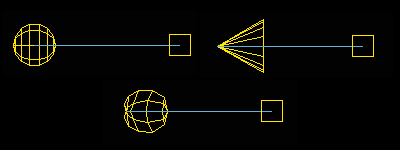
Repräsentationen von Ziellichtern in Ansichtsfenstern mit kugelförmiger, Spotlicht- und Netzverteilung
Prozeduren
So erstellen Sie ein Ziellicht:
- Klicken Sie in der
 Erstellungsgruppe auf
Erstellungsgruppe auf  (Lichtquellen).
(Lichtquellen). - Wählen Sie in der Dropdown-Liste den Eintrag "Fotometrisch". (Dies ist die Vorgabe-Einstellung.)
- Klicken Sie im Rollout "Objekttyp" auf "Ziellicht".
- Ziehen Sie in einem Ansichtsfenster. Der Ausgangspunkt beim Ziehen ist die Position des Lichts, der Endpunkt, an dem die Maustaste losgelassen wird, die Position des Ziels.
Das Licht ist nun Teil der Szene.
- Legen Sie die Erstellungsparameter fest.
Mithilfe der Transformation "Verschieben" können Sie die Position und die Richtung der Lichtquelle anpassen.
So wählen Sie das Ziel aus:
 Wählen Sie als Erstes das Zielpunktlicht aus.
Wählen Sie als Erstes das Zielpunktlicht aus. - Klicken Sie mit der rechten Maustaste auf das Licht und wählen dann aus dem Quad-Menü die Option Ziel auswählen.
Sie können auch aus der Liste der Auswahlfilter im Hauptwerkzeugkasten die Option "Lichtquellen" wählen und anschließend auf das Ziel klicken. Durch Klicken auf die Linie, die das Licht mit ihrem Ziel verbindet, werden beide Objekte ausgewählt.
Das Ziel wird als kleines Quadrat angezeigt und befindet sich häufig im selben Bereich wie Objekte, die beleuchtet werden sollen. Daher ist es eventuell schwierig, es durch Klicken auszuwählen.
So stellen Sie die Position der Lichtquelle und des Ziels ein:
-
 Wählen Sie die Lichtquelle, das Ziel oder beide aus.
Wählen Sie die Lichtquelle, das Ziel oder beide aus. - Aktivieren Sie die Option
 (Auswählen und verschieben) im Hauptwerkzeugkasten. Ziehen Sie die Auswahl, um die Lichtquelle anzupassen.
(Auswählen und verschieben) im Hauptwerkzeugkasten. Ziehen Sie die Auswahl, um die Lichtquelle anzupassen. Sie können auch mit der rechten Maustaste auf die Lichtquelle klicken und "Verschieben" aus dem Quad-Menü
 Quadrant "Transformieren" wählen.
Quadrant "Transformieren" wählen.
Da das Licht immer auf sein Ziel gerichtet ist, können Sie es nicht um seine lokale X- oder Y-Achse drehen. Sie können jedoch sowohl das Zielobjekt als auch die Lichtquelle selbst auswählen und verschieben. Beim Verschieben der Lichtquelle oder des Ziels wird die Ausrichtung der Lichtquelle so geändert, dass sie immer auf das Ziel zeigt.
Durch Klicken auf die Linie, die das Licht mit ihrem Ziel verbindet, werden beide Objekte ausgewählt. Durch eine Bereichsauswahl wird die Verknüpfungslinie jedoch nicht erkannt.
Sie können die Position einer Lichtquelle mit dem Befehl Glanzpunkt platzieren ändern.
Für Ziellichter mit Spotlichtverteilung können Sie die Lichtquelle auch in einem Lichtquellen-Ansichtsfenster anpassen.
So ändern Sie ein Ansichtsfenster in eine Lichtquellenansicht:
- Klicken Sie mit der rechten oder linken Maustaste auf die Ansichtsfenster-Blickpunktbeschriftung.
Das 3ds Max-Menü für die Ansichtsfenster-Blickpunktbeschriftung wird geöffnet.
- Wählen Sie die Option Lichtquellen.
In 3ds Max wird ein Untermenü mit den Namen aller Lichtquellen angezeigt. Standardmäßig werden Ziellichter als TPhotometricLight01, TPhotometricLight02 usw. benannt.
- Wählen Sie die gewünschte Lichtquelle aus.
Das Ansichtsfenster zeigt nun den Blickpunkt der Lichtquelle. Sie können das Licht mithilfe der Ansichtsfenster-Steuerelemente für Lichtquellen-Ansichtsfenster einstellen.
Tipp: Der Tastaturbefehl für Lichtquellen-Ansichtsfenster lautet vorgabemäßig $.